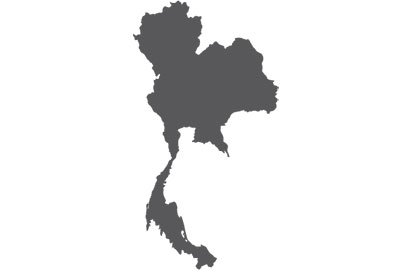การตั้งค่าตารางเวลา
ฟีเจอร์การตั้งเวลาการทำงาน ในแอป Panasonic Comfort Cloud ช่วยให้คุณตั้งโหมดการทำงานของอุปกรณ์ต่างๆ ล่วงหน้า ระบบจะเปิดทำงานอัตโนมัติตามวันและเวลาที่คุณกำหนดไว้ คุณสามารถตั้งค่าให้สอดคล้องกับกิจวัตรประจำวัน เพื่อให้ได้รับความสะดวกสบายและประสิทธิภาพการใช้งานที่ดียิ่งขึ้น
1.0 ตั้งเวลาการทำงานแบบรายสัปดาห์ของเครื่องปรับอากาศด้วยตนเอง
ขั้นตอนที่ 1
แตะปุ่ม "ตารางเวลา"

ขั้นตอนที่ 2
แตะปุ่ม "แก้ไข"

ขั้นตอนที่ 3
เลือกวันในสัปดาห์ที่คุณต้องการตั้งเวลา จากนั้นแตะปุ่ม “+”
คุณสามารถคัดลอกตัวจับเวลาไปยังวันอื่นในสัปดาห์ถัดไปโดยใช้ช่องเวลาเดียวกันได้

ขั้นตอนที่ 4

เมื่อกำหนดค่าทั้งหมดเสร็จสิ้นแล้ว ให้แตะ “ตกลง”
a. วันที่ต้องการตั้งเวลาการทำงานเดียวกัน (สามารถเลือกหลายวันได้)
b. ตั้งเวลาเริ่มต้นและสิ้นสุดการควบคุมเครื่องปรับอากาศ
c. การตั้งค่าเปิด-ปิด: เปิด (ON) เพื่อเริ่มการทำงาน และปิด (OFF) เพื่อหยุดการทำงาน
d. การตั้งค่าการทำงาน
・อุณหภูมิ
・โหมดการทำงาน
・ความเร็วพัดลม
・ทิศทางลม
e. คุณสมบัติเพิ่มเติม
・นาโนเอะ: เปิด / ปิด
・โหมดทรงพลัง: เปิด / ปิด
・โหมดเงียบ: เปิด / ปิด
・โหมดประหยัดพลังงาน: เปิด / ปิด
ขั้นตอนที่ 5
คุณสามารถตั้งเวลาได้สูงสุด 6 ช่วงในแต่ละวันของสัปดาห์
เมื่อการตั้งค่าเสร็จสิ้น กรุณากด บันทึกและเปิดใช้งานตัวจับเวลา

1.1 ตั้งเวลาการทำงานแบบรายสัปดาห์ของเครื่องปรับอากาศด้วยค่าบันทึกรายการโปรด
คุณสามารถบันทึกการตั้งเวลาแบบรายสัปดาห์เป็น “ค่าบันทึกรายการโปรด”เพื่อเรียกใช้งานซ้ำได้อย่างง่ายดายตามที่ต้องการ
ขั้นตอนที่ 1
เปิดการตั้งเวลาที่ต้องการบันทึก จากนั้นแตะ “ค่าบันทึกรายการโปรด”

ขั้นตอนที่ 2
แตะ “+”

ขั้นตอนที่ 3
แตะปุ่ม “บันทึก”

ขั้นตอนที่ 4
ใส่ชื่อสำหรับการตั้งเวลา จากนั้นแตะ “บันทึกรายการโปรด”

ขั้นตอนที่ 5
คุณสามารถตั้งค่าบันทึกรายการโปรด ได้สูงสุด 5 รายการ
หากต้องการใช้การตั้งค่าบันทึกรายการโปรดกับการตั้งเวลาแบบรายสัปดาห์ ให้แตะปุ่ม “โหลด”

ขั้นตอนที่ 6
แตะ "OK"

1.2 ตั้งเวลาปิดของเครื่องปรับอากาศแบบครั้งเดียว
ขั้นตอนที่ 1
แตะลูกศรที่ด้านล่างของหน้าจอ

ขั้นตอนที่ 2
เลือก “ตั้งเวลาปิด”

ขั้นตอนที่ 3
เลือกจำนวนชั่วโมงหรือนาทีที่จะให้เครื่องปรับอากาศปิด จากนั้นแตะ “เริ่ม”

ข้อสงวนสิทธิ์
อุปกรณ์จำเป็นต้องเชื่อมต่อกับแอป Panasonic Comfort Cloud และต้องมีการเชื่อมต่ออินเทอร์เน็ต
ภาพที่แสดงมีจุดประสงค์เพื่อใช้เป็นภาพประกอบเท่านั้น อินเทอร์เฟซที่แท้จริงอาจแตกต่างกันไปขึ้นอยู่กับฟังก์ชันการทำงานของรุ่น และเวอร์ชันของแอป Comfort Cloud